Rumah >Tutorial sistem >Siri Windows >Cara terbaik untuk menetapkan pilihan privasi Windows 11
Cara terbaik untuk menetapkan pilihan privasi Windows 11
- WBOYWBOYWBOYWBOYWBOYWBOYWBOYWBOYWBOYWBOYWBOYWBOYWBke hadapan
- 2024-01-03 08:47:441589semak imbas
Selepas mengemas kini win11, ramai pengguna masih bimbang tentang isu keselamatan dan privasi sistem mereka, jadi mereka ingin tahu cara menyediakan tetapan terbaik, jadi kami membawakan anda cara terbaik untuk menyediakan tetapan privasi win11 Jika komputer anda mempunyai masalah keselamatan, Mari kita cuba bersama-sama.
Cara terbaik untuk menyediakan privasi dalam win11:
1 Mula-mula, klik butang Mula pada bar tugas di bawah dan klik Tetapan.

2 Kemudian masukkan "tetapan tingkap".
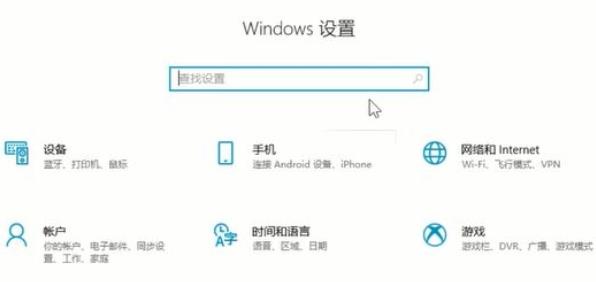
3 Klik pilihan "Privasi" yang muncul di dalam.
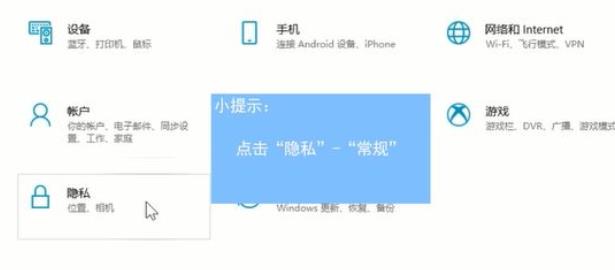
4 Akhir sekali, matikan keempat-empat suis yang muncul di bawah untuk menyediakannya.

Atas ialah kandungan terperinci Cara terbaik untuk menetapkan pilihan privasi Windows 11. Untuk maklumat lanjut, sila ikut artikel berkaitan lain di laman web China PHP!

